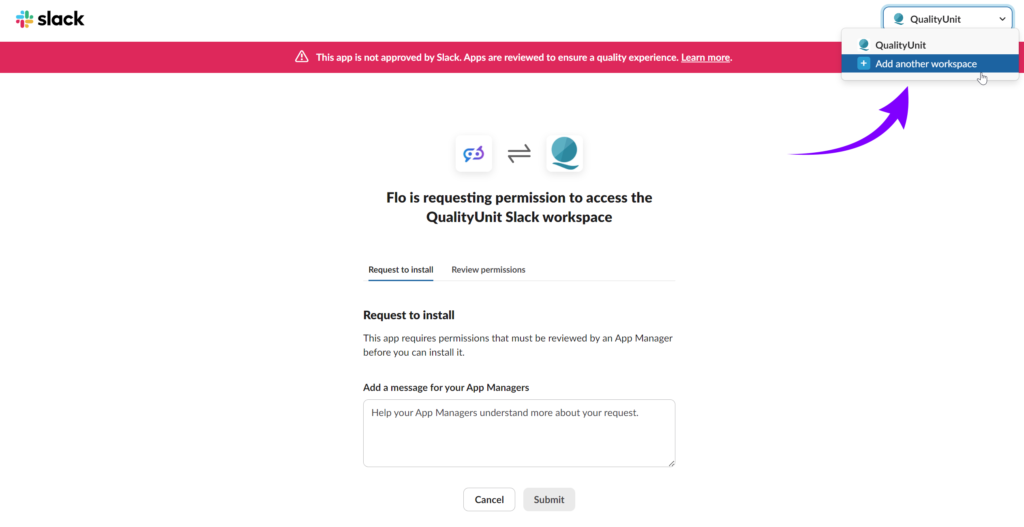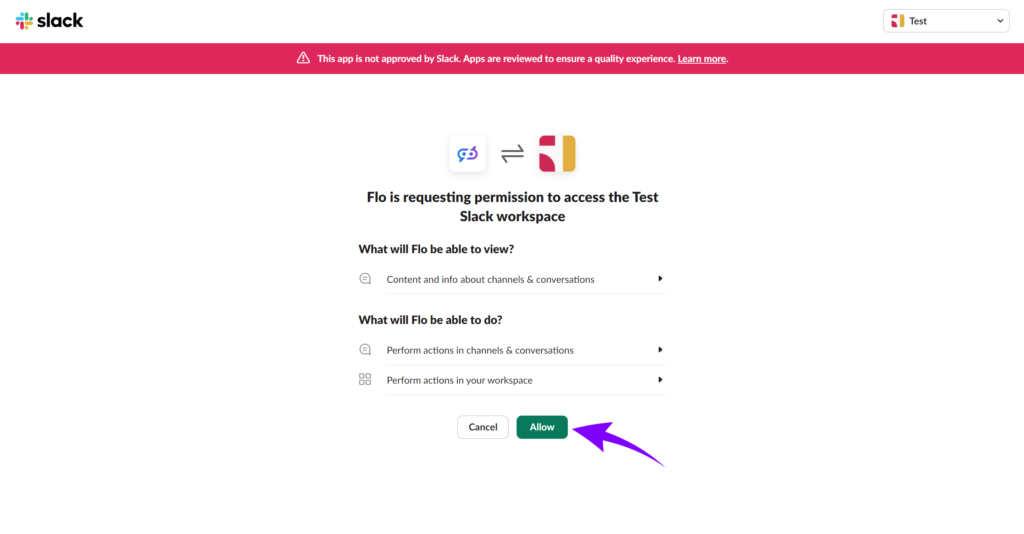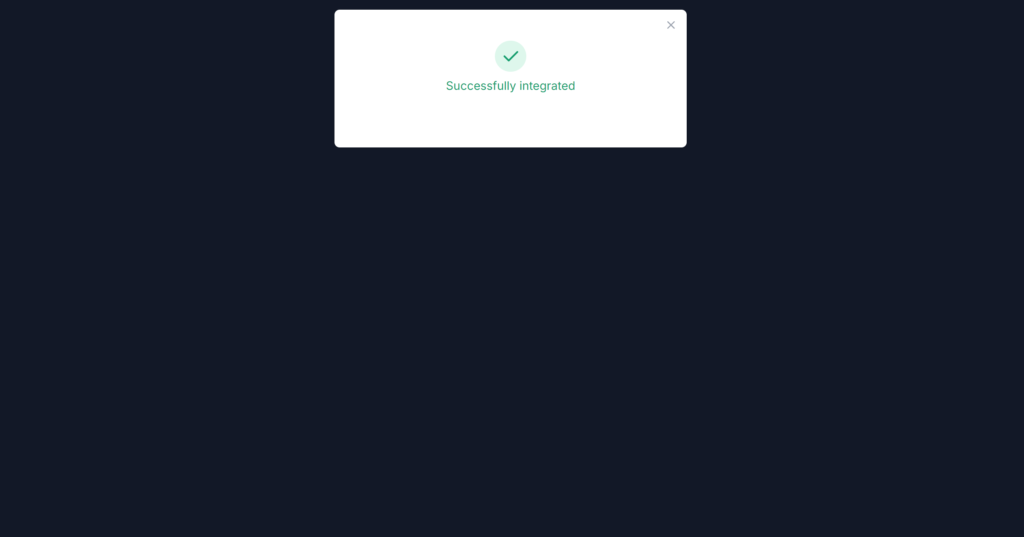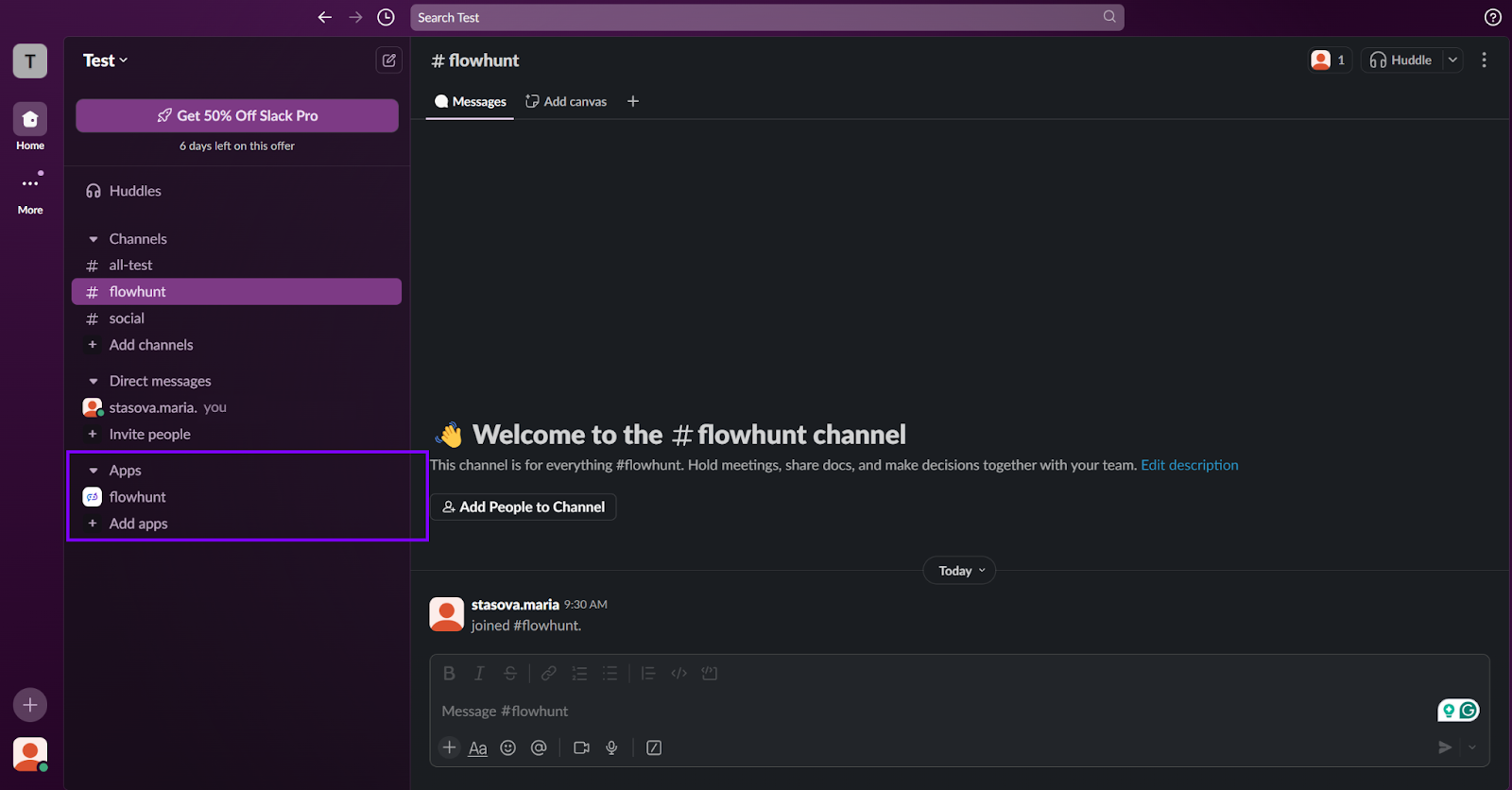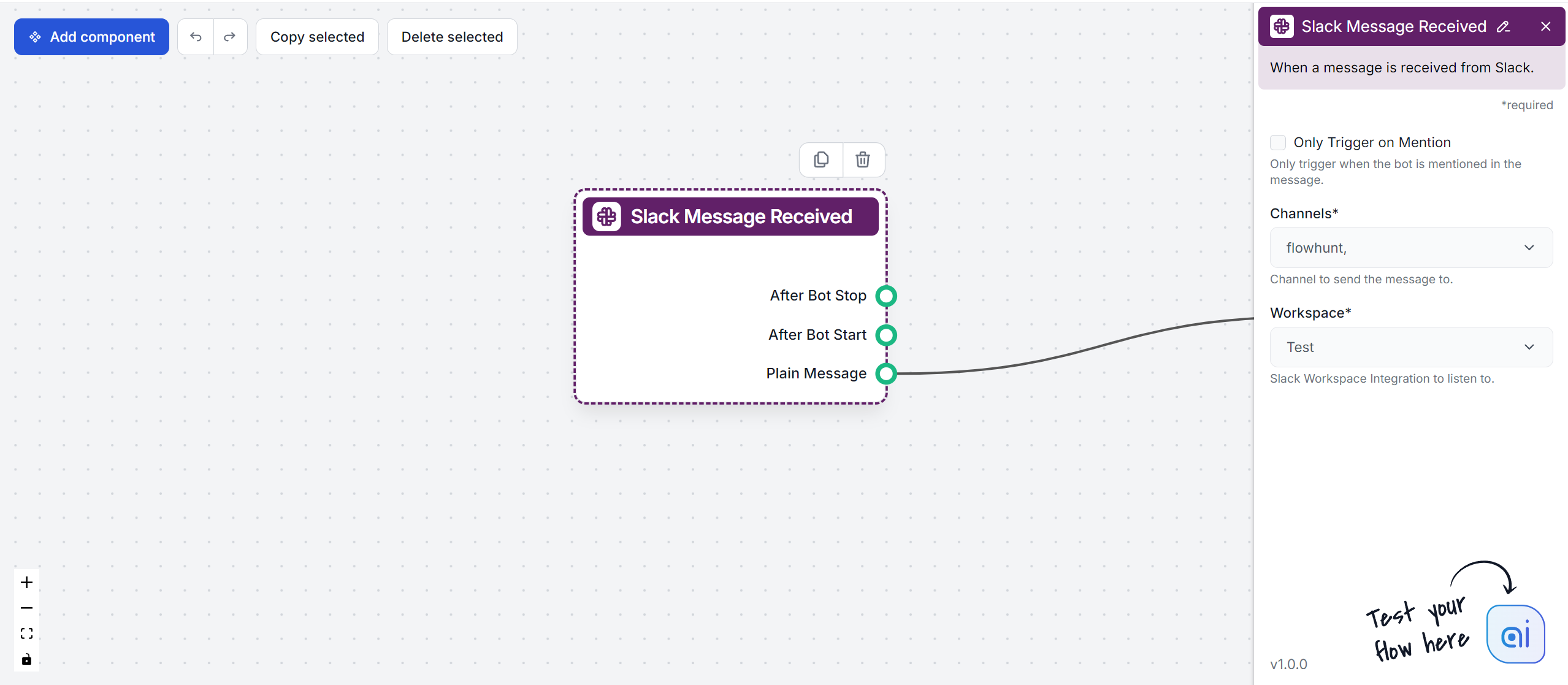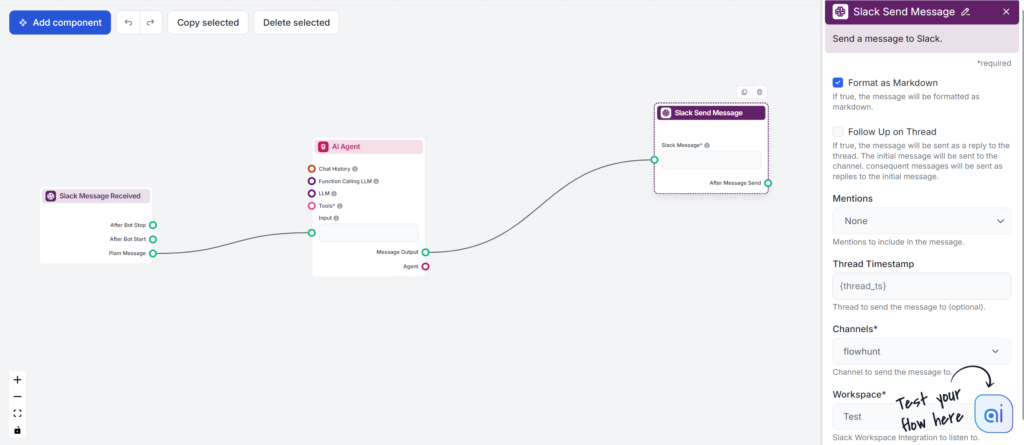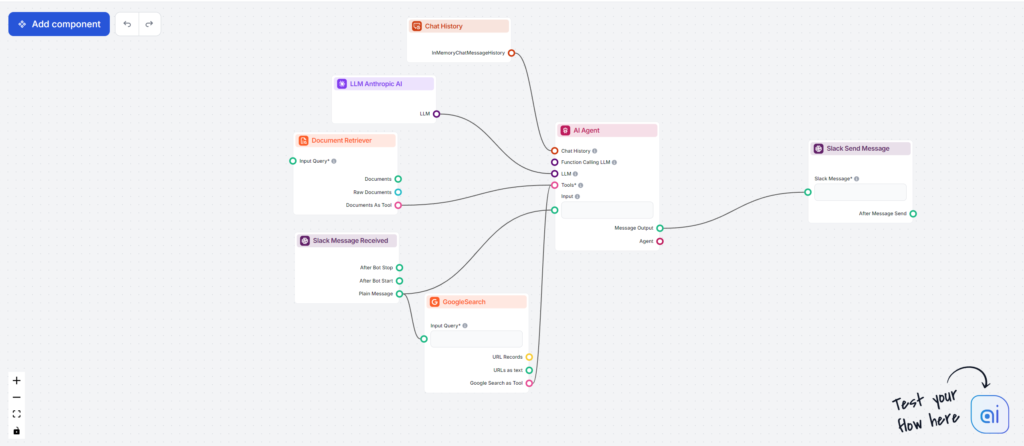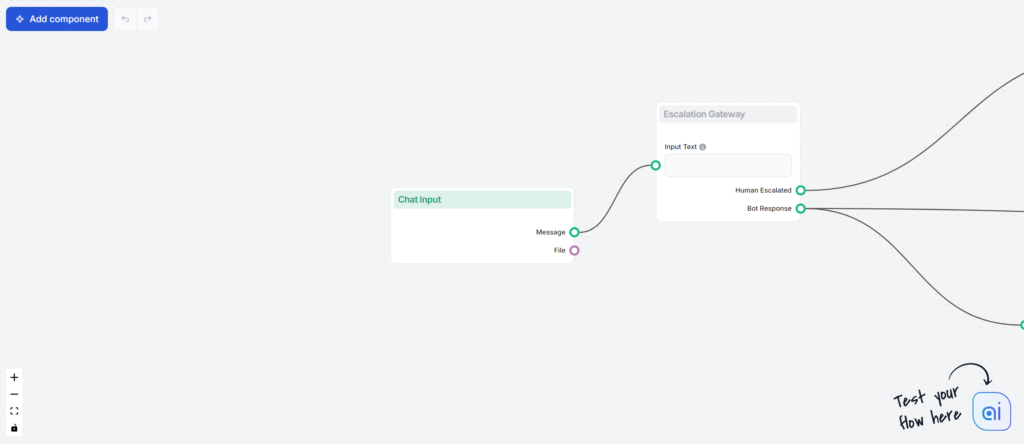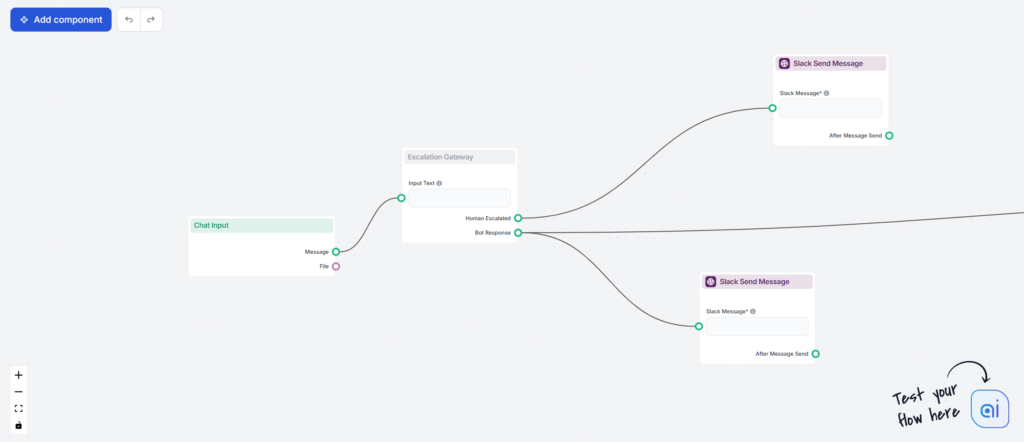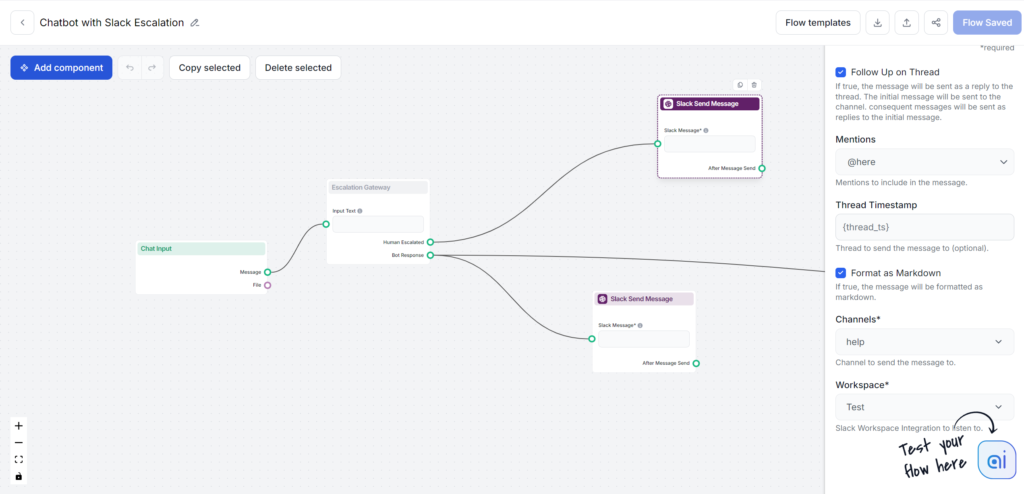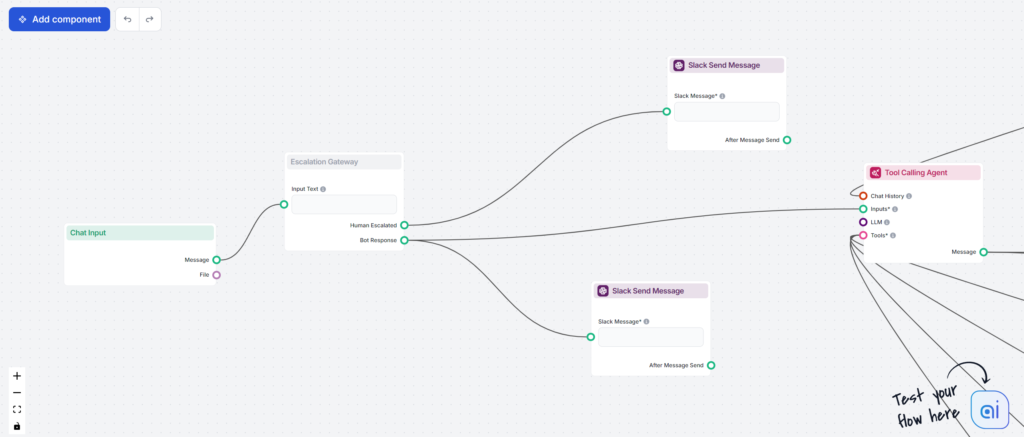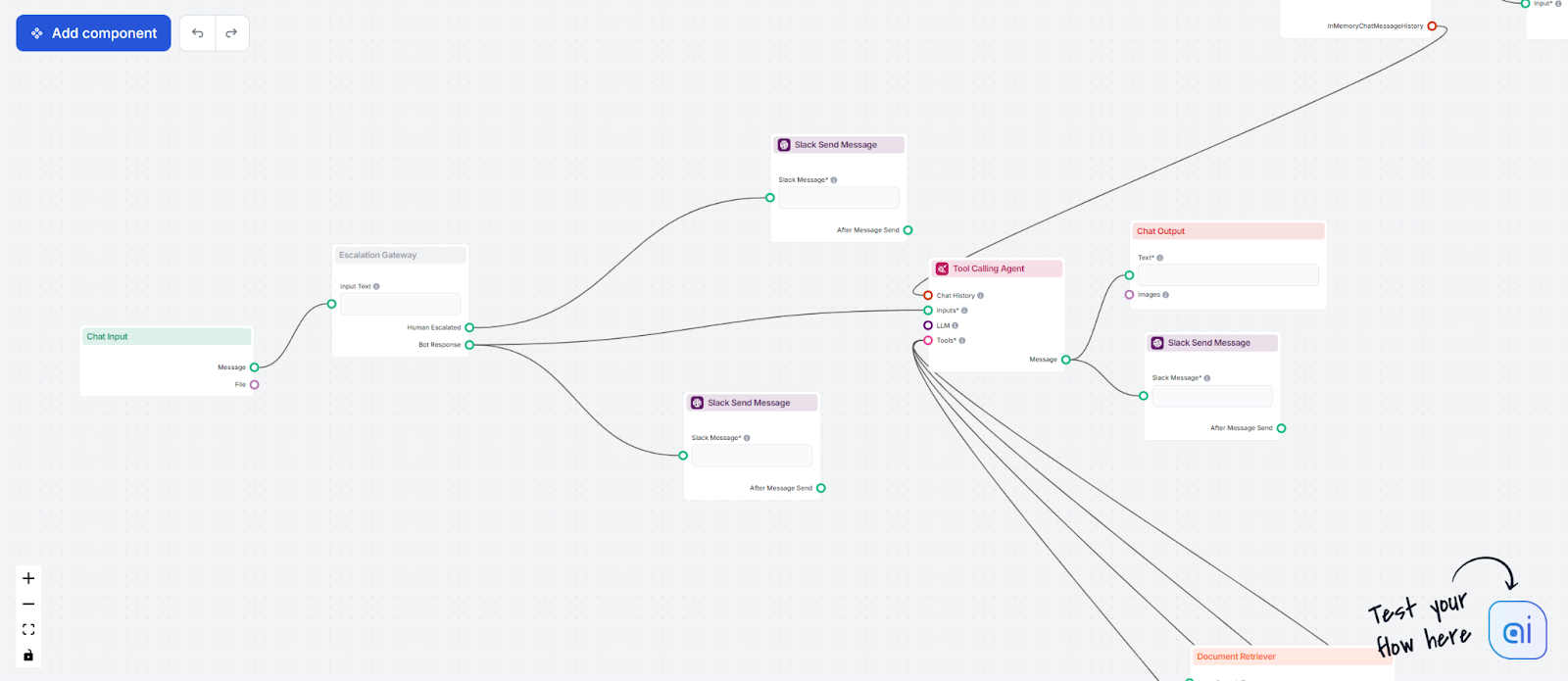So fügen Sie die o1-Vorschau zu Slack hinzu: Was Sie wissen müssen
Integrieren Sie die GPT-o1-Vorschau mit Slack über Flowhunt, um einen leistungsstarken Slackbot zu erstellen, der Anfragen beantwortet, Aufgaben automatisiert u...
Diese Integration ermöglicht es dir, beliebige Flows in deinen Slack-Workspace zu bringen, sodass du mit KI dort arbeitest, wo du ohnehin schon kollaborierst, Zeit sparst und alles an einem Ort behältst.
KI-Assistent-Flow: Lass einen KI-Bot deine Wissensdatenbank-Fragen beantworten, dich bei einfachen Aufgaben unterstützen und beim Schreiben helfen.
Kundenservice-Integration: Überwache Chatbot-Konversationen, werde benachrichtigt, wenn die KI deine Unterstützung braucht, und steige direkt aus Slack in jede Chatbot-Konversation ein.
Eigene Tools: Baue und stelle kanal-spezifische Tools bereit, um tägliche Workflows zu vereinfachen und die Produktivität zu steigern.
Wenn du einen Workspace integrieren möchtest, bei dem du kein Admin bist, musst du eine Installationsanfrage an den Workspace-Admin senden.
Jetzt, wo dein Account verbunden ist, kannst du mit dem Aufbau der gewünschten Flows beginnen.
Gehe zurück zu FlowHunt und öffne den Flow-Editor.
Du wirst zwei Slack-bezogene Komponenten bemerken:
Diese bilden den Anfangs- und Endpunkt von Slack-Antworten und steuern, wann und wie der Flow mit deinem Slack-Kanal interagiert.
Diese Komponente steht für den Beginn des Slack-Gesprächs mit FlowHunt. Du kannst sie dir als Trigger-Komponente vorstellen. Sie ermöglicht außerdem die Steuerung, wann, wo und wie die Antworten von Flo ausgelöst werden.
Diese Komponente verfügt über drei Output-Handles, welche das Verhalten nach verschiedenen Aktionen in Slack steuern. Da diese Komponente immer am Anfang eines Flows oder Subflows steht, gibt es keinen Input-Handle.
Das Einrichten von Kanälen und Workspace ist notwendig, damit der Flow funktioniert.
Diese Einstellung steuert, wie du eine Antwort von Flo auslöst:
Diese Komponente steht für Flowhunts Slack-Nachrichten an dich. Sie ermöglicht die Steuerung, wo, wie und an wen Flo antwortet.
Hinweis: Du musst sowohl in dieser als auch in der anderen Komponente Kanäle und Workspaces auswählen, da es Anwendungsfälle gibt, in denen nur eine Komponente genutzt wird oder Antworten in unterschiedlichen Kanälen gewünscht sind.
Verschiedene Anwendungsfälle erfordern unterschiedliche Nutzungsarten der Slack-Komponenten. Wir betrachten die beiden beliebtesten Szenarien.
Das erste Beispiel für die Slack-Integration ist der einfache KI-Assistent-Flow. Damit kannst du den Flo-Bot in verschiedene Kanäle einfügen und mit ihm chatten, um Wissensdatenbank-Fragen zu beantworten oder Unterstützung beim Schreiben zu erhalten.
Die Minimalversion dieses Flows benötigt nur drei Komponenten:
Mit diesem Basic-Flow kannst du mit OpenAIs GPT4o-Modell über Slack chatten. Um daraus einen echten KI-Assistenten zu machen, kannst du weitere Komponenten hinzufügen:
Hier ein Beispiel-Flow, der das Claude Sonnet 3.5 LLM statt OpenAI nutzt. Als Tools hat er Zugriff auf verifizierte Informationen aus deiner internen Wissensdatenbank über die Document Retriever-Komponente, kann aber auch in Echtzeit bei Google suchen. Und natürlich gibt es noch den Chat-Verlauf:
Gehe in die Flow-Bibliothek und hole dir diesen Flow als fertige Vorlage.
Jetzt kann der Bot deine Fragen mit aktuellen Informationen beantworten und Konversationen zum jeweiligen Thema führen.
Der zweite wichtige Anwendungsfall ist die Anbindung deines KI-Kundenservice-Chatbots an Slack. So kannst du nicht nur alle Chatbot-Gespräche überwachen, sondern auch jederzeit einspringen und dich benachrichtigen lassen, wenn die KI Hilfe braucht.
Das nennt man Human in the Loop – so wird KI durch menschliche Expertise für Genauigkeit, Fehlerreduktion und ethische Standards ergänzt. Mit anderen Worten: Die KI informiert dich proaktiv und bittet dich innerhalb des Chatbot-Fensters um Übernahme, statt den Nutzern nur Optionen zum Kontakt zu geben.
Für diese Szenarien sind einige Komponenten nötig. Du kannst dir die Arbeit sparen und diesen Flow als Vorlage aus der Flow-Bibliothek holen.
Wir unterteilen diesen Flow in drei Hauptteile. Zuerst bauen wir den Kundenservice-Chatbot. Zweitens richten wir die Trigger ein, mit denen du via Slack übernehmen kannst. Der letzte Teil sind praktische Ergänzungen. Beginnen wir mit dem Chatbot.
Nun haben wir einen einfachen GPT-4o-Chatbot, der erkennt, wann er nicht weiterweiß und Hilfe braucht. Aber das ist noch kein vollwertiger Kundenservice-Chatbot. Fügen wir weitere Features für einen guten Kundenservice-Chatbot hinzu.
Wir müssen noch ein paar
Du kannst beliebige Flows in deinen Slack-Workspace bringen, Echtzeit-KI-Unterstützung nutzen, Aufgaben automatisieren, Kundenservice-Chats überwachen und Tools verwalten – alles innerhalb von Slack.
Gehe im FlowHunt-Menü zu Integrationen, finde die Slack-Integration und klicke auf Integrieren. Folge dann den Anweisungen, um deinen Slack-Workspace zu autorisieren und zu verbinden.
Beliebte Anwendungsfälle sind der Aufbau eines KI-Assistenten für dein Team, das Überwachen und Übernehmen von Kundenservice-Chats, die Automatisierung von Workflows und die Bereitstellung von kanal-spezifischen Produktivitätstools.
Ja, du kannst den Bot so konfigurieren, dass er nur bei Erwähnung antwortet oder auf jede Nachricht in ausgewählten Kanälen reagiert. So lässt sich steuern, wie und wann die KI mit deinem Team interagiert.
‚Human in the loop‘ ermöglicht es dir, benachrichtigt zu werden und Gespräche direkt vom KI-Chatbot in Slack zu übernehmen – für reibungslose Übergaben und hochwertigen Support.
Steigere die Produktivität und vereinfache die Zusammenarbeit, indem du KI-gestützte Automatisierung und Kundenservice direkt in deinen Slack-Workspace bringst.
Integrieren Sie die GPT-o1-Vorschau mit Slack über Flowhunt, um einen leistungsstarken Slackbot zu erstellen, der Anfragen beantwortet, Aufgaben automatisiert u...
Integrieren Sie Gemini 1.5 Pro mit Slack über Flowhunt, um einen leistungsstarken Slackbot zu erstellen, der Anfragen beantwortet, Aufgaben automatisiert und di...
Integrieren Sie GPT-4o Mini mit Slack über Flowhunt, um einen leistungsstarken Slackbot zu erstellen, der Anfragen beantwortet, Aufgaben automatisiert und die T...
Cookie-Zustimmung
Wir verwenden Cookies, um Ihr Surferlebnis zu verbessern und unseren Datenverkehr zu analysieren. See our privacy policy.